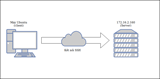Instalacija GUI-ja na Ubuntu
Za promjenu rezolucije zaslona
Upravljanje poslužiteljem isključivo putem SSH-a je zastrašujući zadatak. Neki administratori na kraju instaliraju VNC kako bi imali GUI okruženje za rad.
Na našu sreću, Vultr ima opciju View Console !
Vultrov noVNC je sigurna alternativa VNC-u, bez dodatnih troškova resursa i s mnogo više funkcija.
Instalacija GUI-ja na Ubuntu
Prati ove korake:
Prijavite se na svoju VPS instancu putem Linux terminala izvršavanjem ssh@serverip. Alternativno, koristite View Console na vašem području upravljanja.
Provjerite jesu li svi vaši paketi i ovisnosti ažurirani.
apt-get update
Instalirajte LXDE Minimalistički paket.
apt-get install -y lubuntu-core
Alternatively, if you have a more powerful VPS, and want a full-fledged desktop, then install the desktop package:
apt-get install -y lubuntu-desktop
(Neobavezno) Možete instalirati Firefox za pregledavanje:
apt-get install -y firefox
Ponovno pokrenite stroj izvođenjem reboot.
Ponovno kliknite View Console , vidjet ćete GUI okruženje nalik desktopu.
Prijavite se kao root.
Za promjenu rezolucije zaslona
Otvorite terminal, a zatim upotrijebite xrandrza prikaz važećih načina rada i adaptera zaslona u upotrebi.
# xrandr
Promijenite adapter zaslona na jedan od valjanih načina rada, 1280x1024 u ovom primjeru.
# xrandr --output VGA-1 --mode 1280x1024
I to je to! Sada možete koristiti svoj VPS za obavljanje zadataka uz pomoć GUI-ja. Osim toga, Firefox također možete koristiti za pregledavanje weba koristeći svoj VPS.